최신 버전의 NordVPN Mac 소프트웨어를 다운로드하려고합니다. 웹 사이트를 방문하여“도구 & 주 메뉴의 정보”를 참조하십시오. 그런 다음 결과 드롭 다운 목록에서 “다운로드”를 클릭하십시오.
이제 Mac OS X 상자 위로 마우스를 가져갈 때 나타나는 “다운로드”단추를 클릭하고 싶습니다.
그러면 Mac 클라이언트 설치 파일을 컴퓨터에 저장할 수있는 대화 상자 창이 나타납니다. 클라이언트에는 Mac OS X 10.10 이상이 필요합니다. 클라이언트 설정 페이지에는 OpenVPN, L2TP / IPsec 및 PPTP를 사용하여 Mac OS X을 구성하기위한 수동 설정 안내서도 있습니다.
클라이언트가 컴퓨터로 다운로드되면 다운로드 한 곳에서 파일을 엽니 다. NordVPN 아이콘을 응용 프로그램 폴더로 드래그하라는 팝업 창이 나타납니다. 앱이 컴퓨터에 설치됩니다. 이 폴더에서 NordVPN 앱을 열어 실행.
클라이언트가 처음 시작되면 NordVPN 자격 증명을 입력하여 사용 권한이 있는지 확인해야합니다. 화면 하단에 “NordVPN 서비스에 액세스하려면 로그인하십시오”라고 표시되어 있습니다. 로그인 화면에 액세스하려면 화면 왼쪽 상단에있는 메뉴 아이콘 (3 개의 수평선)을 클릭하면 아래 화면과 같이 화면이 튀어 나옵니다..
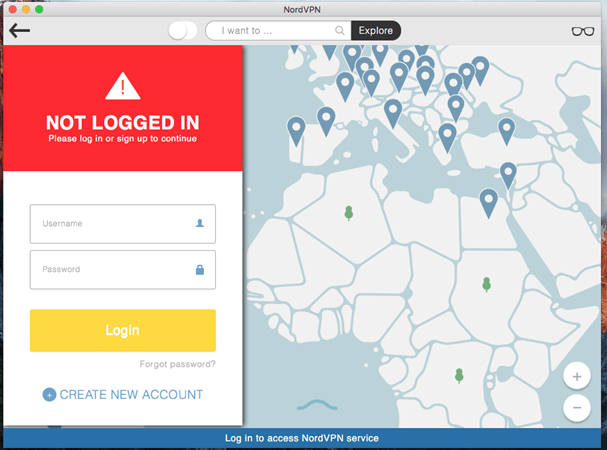
자격 증명을 올바르게 입력하면 위와 같은 화면이 표시됩니다. 화면 하단에 “성공적으로 로그인했습니다”라는 메시지가 표시됩니다. 이것이지도 화면입니다. 이 화면에서 확대 및 축소하고 국가의 핀을 클릭하여 연결할 위치를 선택할 수 있습니다.
NordVPN 네트워크의 VPN 서버에 연결하기 전에 로그인 메뉴를 대체 한 설정 메뉴를 살펴 보겠습니다. 왼쪽 상단에있는 메뉴 아이콘을 클릭하면 아래 그림과 같이 설정 화면이 표시되어 작동 방식을 보여주는 몇 가지 설정이 표시됩니다..
위의 화면은 다음과 같이 세 부분으로 나뉩니다.
- 계정 정보 – 사용자 이름과 계정 만료 날짜가 표시됩니다.
- VPN 서버에 연결되어 있지 않으므로 실제 공용 IP 주소가 표시됩니다.
- 도움 – 도움말에는 질문이나 문제에 대한 지원을받을 수있는 세 가지 방법이 있습니다.
- 도움말 센터 – 주요 FAQ 및 지원 웹 페이지가 열리므로 원하는 답변을 검색 할 수 있습니다..
- 이메일 지원 – 문제에 대한 지원 티켓이 열립니다..
- 라이브 채팅 – NordVPN 지원 담당자 중 한 명과 라이브 채팅 세션이 열립니다. 선택한 주제에 따라 청구 또는 기술 지원 담당자와 상담 할 수 있습니다..
- 설정 – 여기에는 NordVPN 클라이언트의 일반적인 동작을 제어 할 수있는 일부 설정이 포함되어 있습니다.
- Smart-Play –이 기능을 켜면 미디어가 스트리밍되는 국가의 서버에 액세스 할 필요없이 좋아하는 스트리밍 미디어를 NordVPN 서버에서 지리적 제한을받을 수 있습니다. 즉, VPN 서버를 변경하지 않고도 해당 국가의 서버에 연결하고 다른 지역의 스트리밍 미디어에 액세스 할 수 있습니다.
- 자동 연결 – 위 그림과 같이 앱이 시작될 때 자동 연결할 서버를 선택할 수 있도록 모든 NordVPN 서버 목록이있는 창이 열립니다..
- 알림 –이 기능을 켜면 NordVPN 서버에 연결하거나 연결을 끊을 때마다 팝업이 표시됩니다.
- 부팅시 시작 – 컴퓨터를 시작할 때 자동으로 클라이언트를 시작합니다. 이것을 켜고 자동 연결을 켜면 컴퓨터를 사용할 때 항상 VPN에 연결됩니다.
- 로그 아웃 – 이것을 클릭하면 다음에 로그인 할 때 자격 증명을 다시 입력해야합니다..
NordVPN Mac OS X 클라이언트의 일반 설정 중 일부를 살펴 보았으므로이를 사용하여 네트워크의 VPN 서버에 얼마나 쉽게 연결할 수 있는지 살펴 보겠습니다. 지도 화면에서 필요한 것은 아래 스크린 샷에서 미국 핀을 클릭하여 연결하려는 국가의 핀을 클릭하는 것입니다. 이제 “미국에 성공적으로 연결되었습니다”라는 메시지가 표시됩니다..
NordVPN Mac 클라이언트는 선택한 국가에서 가장 빠른 VPN 서버에 자동으로 연결됩니다. 지도 화면에서 NordVPN 네트워크의 VPN 서버에 빠르고 쉽게 연결할 수 있습니다. 또한 서버를 빠르게 변경하고 테스트하여 최상의 성능을 제공 할 수 있는지 테스트하려는 경우에도 유용 할 수 있습니다.
NordVPN 서비스에 연결하는 또 다른 방법은 화면 상단 중앙에있는 검색 기능을 사용하는 것입니다. “stream Hulu”와 같은 특정 목적 또는 영국과 같은 특정 국가를 검색 할 수 있습니다. 목적을 검색하면 여러 국가가 표시되어 목표 달성에 도움이됩니다. 연결하려는 국가를 선택하면됩니다. 그런 다음 검색 옆의 연결 스위치를 클릭하여 연결을 완료하십시오..
위의 이미지는 “…”검색 상자를 클릭하면 나타나는 드롭 다운 목록의 스크린 샷입니다. 이 목록은 다음과 같이 구성됩니다.
- 좋아하는 서버 – 우리는 나중에 검토에서 좋아하는 서버를 설정하는 방법을 살펴볼 것입니다.
- 가장 최근 연결 – 가장 최근에 연결 한 마지막 5 개의 연결이 처음에 표시됩니다..
- 모든 나라들 – NordVPN 네트워크에있는 국가의 알파벳 순서 표.
- 다른 목적 – Netflix 시청, Hulu 스트리밍, Torrent 사용 및 NordVPN에서 제공하는 기타 특수 목적.
다음 3 개의 스크린 샷과 같이 탐색 버튼을 클릭하면 비슷한 결과를 얻을 수 있습니다. 아래 스크린 샷은 국가의 전체 목록을 보여줍니다. 탐색 버튼을 클릭하면 이것이 기본값입니다. 국가를 선택한 다음 연결 토글을 클릭하면 해당 국가에서 가장 빠른 VPN 서버에 대한 연결이 완료됩니다.
아래 스크린 샷은 P2P로 필터링 된 “국가 선택”목록을 보여줍니다. 브라질, 캐나다, 독일, 룩셈부르크, 네덜란드 및 스웨덴의 6 개 국가 만 선택할 수 있습니다. 이 중 하나를 선택한 다음 연결 스위치를 켜면 NordVPN 네트워크에서 파일을 기밀로 공유 할 수 있습니다.
다음 화면은 Zattoo가 필터링 한“국가 선택”목록을 보여줍니다. Zattoo 컨텐츠를 스트리밍하는 프랑스, 독일, 스페인 및 스위스의 4 개 국가 만 선택하십시오. 이 중 하나를 선택한 다음 연결 스위치를 켜면 몇 초 안에 좋아하는 Zattoo 쇼를 모두 즐길 수 있습니다.
위의 예에서 볼 수 있듯이 국가에서 가장 빠른 VPN 서버에 연결하는 것은 Mac 클라이언트를 사용하는 간단한 과정입니다. 연결하려는 국가를 선택하고 연결을 전환하십시오. 특정 국가에서 연결하는 서버를 조금 더 제어하려면 클라이언트 화면의 오른쪽 상단 모서리에있는 안경을 클릭하면됩니다..
그러면 모든 서버의 전체 목록이 포함 된 서버 화면이 열리므로 연결할 서버를 선택할 수 있습니다. 이 선택을보다 쉽게하기 위해 각 서버에는 load % 값, 핑 시간 (ms) 및 사용자와의 거리가 포함됩니다.
이 서버 화면 (위 그림 참조)을 통해이 섹션의 앞부분에서 언급 한 즐겨 찾기를 선택할 수도 있습니다. 서버 이름 오른쪽의 열린 마음을 클릭하십시오. 그러면 서버가 이제 즐겨 찾기임을 나타내는 빨간색 하트가 생성됩니다. 서버 화면은 다음과 같이 구성됩니다.
- 좋아하는 서버 – 즐겨 찾는 서버는 목록 상단에 있으므로 쉽게 찾고 연결할 수 있습니다..
- 목적 서버 – 여기에는 Anti DDoS, 전용 IP, 이중 VPN, Tor over VPN 및 초고속 TV 서버가 포함됩니다.
- 최근 연결 – 필요한 경우 최근에 사용한 서버에 쉽게 다시 연결할 수 있습니다..
- 완전한 서버 목록 –이 목록은 알파벳순으로 정렬됩니다.
서버를 연결하려면 간단히 서버를 선택한 다음 화면 오른쪽의 “연결”버튼을 클릭하십시오..
아래 스크린 샷은 클라이언트의 구성 설정을 보여줍니다. 이들은이 중 세 가지에 불과하며 다음과 같습니다.
- 측정 시스템 – 이렇게하면 미국 제국 시스템 (마일)과 미터법 시스템 (km) 사이에 표시되는 거리를 전환 할 수 있습니다.
- 실험 계획안 – 두 개의 OpenVPN 프로토콜 간을 전환 할 수 있습니다.
- TCP – 이것은 전송 제어 프로토콜이며 안정성은 좋아 지지만 오류 감지 및 패킷 전송 수정으로 인해 느려집니다..
- UDP – 사용자 데이터 그램 프로토콜이며 TCP보다 빠르기 때문에 대부분의 사용에 대한 기본값입니다..
- DNS 사용 – 사용자 정의 DNS를 사용할 수 있습니다. Smart Play 및 기타 기능을 활용할 수있는 이유가없는 한 NordVPN DNS를 사용해야합니다..
이 화면에는 현재 서버 선택 및 해당 매개 변수도 표시됩니다. 녹색“Connect”버튼을 클릭하여이 화면에서 연결할 수 있습니다. Mac 클라이언트를 검사 할 마지막 탭은 Kill Switch 탭입니다..
킬 스위치를 활성화하면 VPN 연결이 끊어 질 때 중지 될 응용 프로그램을 선택할 수 있습니다. 이를 통해 공개 인터넷에 우발적으로 노출되는 경우 민감한 정보를 안전하게 유지할 수 있습니다. 강제 종료 스위치를 켜면 추가 할 수있는 앱 목록이 표시된 화면이 나타납니다. 앱을 선택하고 열면 VPN 연결이 끊어지면 종료 될 앱 목록에 해당 앱이 추가됩니다..
NordVPN Mac OS X 클라이언트에 대한 우리의 검토는 두 번 클릭하기 쉬운 앱을 발견했습니다. VPN 서버 위치를 선택한 다음 “연결”버튼을 클릭하거나 연결 토글을 클릭하여 선택한 서버에 대한 연결을 완료하십시오. 지도 모드에서지도 위치를 클릭하면 해당 국가에서 가장 빠른 서버에 연결됩니다. 이보다 훨씬 더 쉬울 수는 없습니다. VPN 응용 프로그램 강제 종료 스위치, TCP 및 UDP 선택 및 Smart-Play와 같은 예기치 않은 기능도 포함되었습니다..


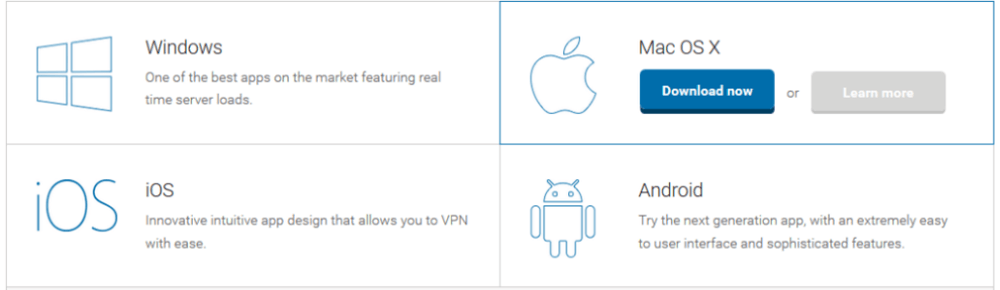
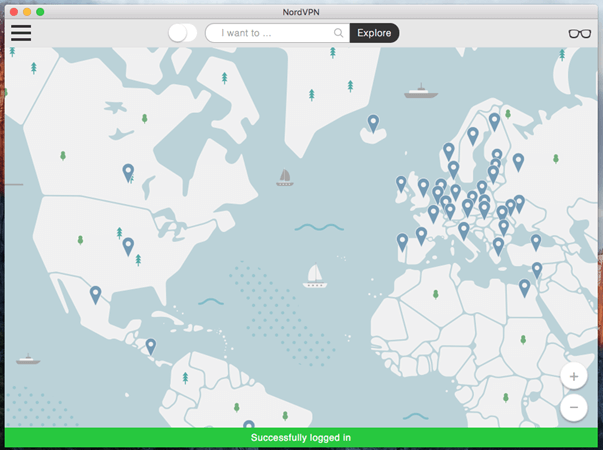
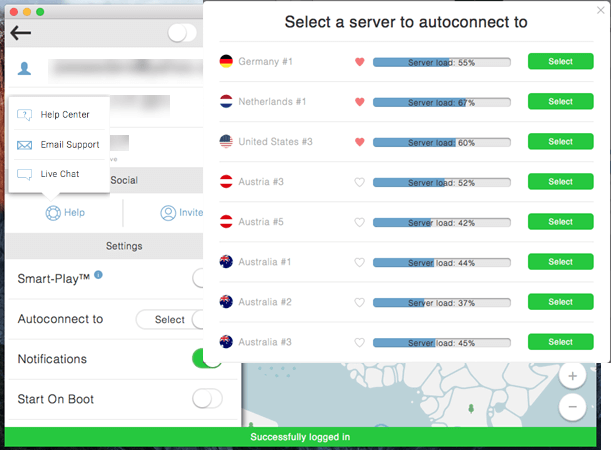
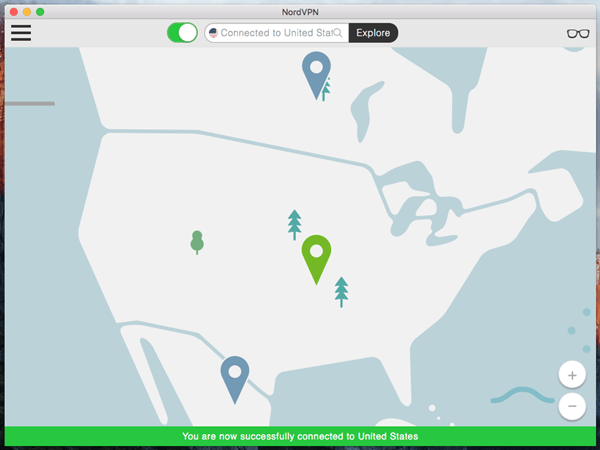
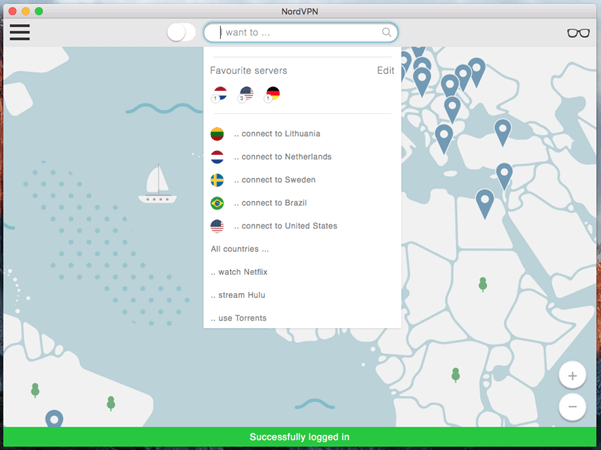
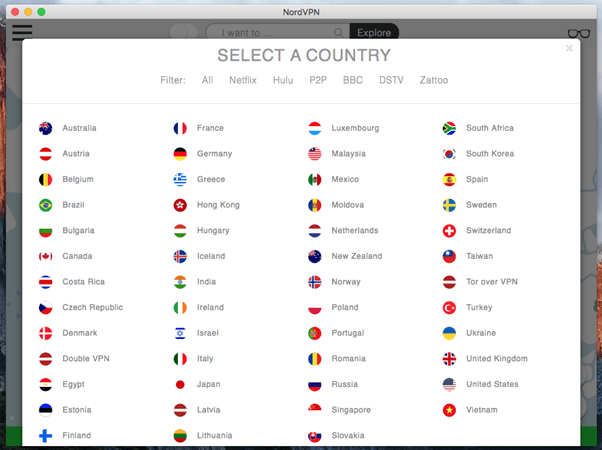
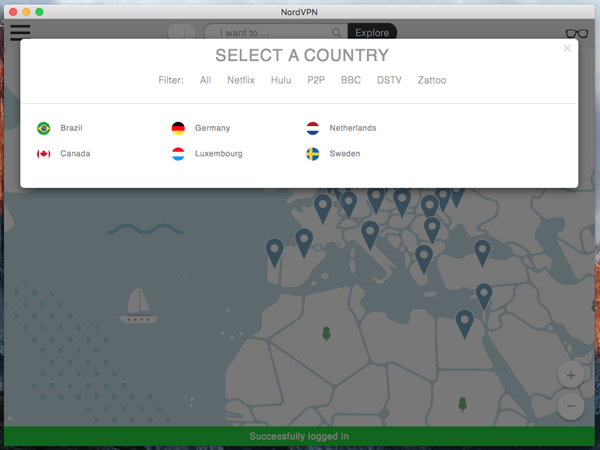
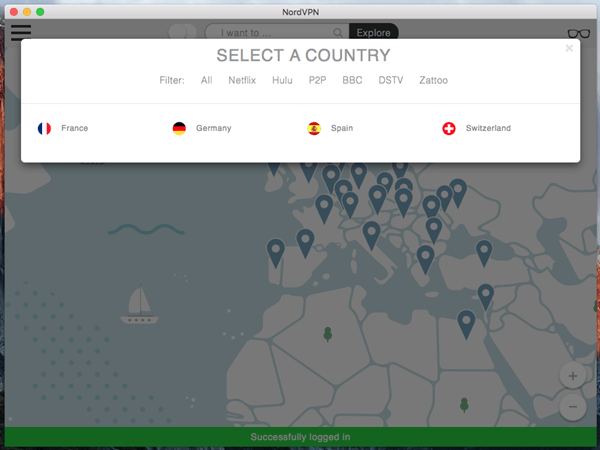
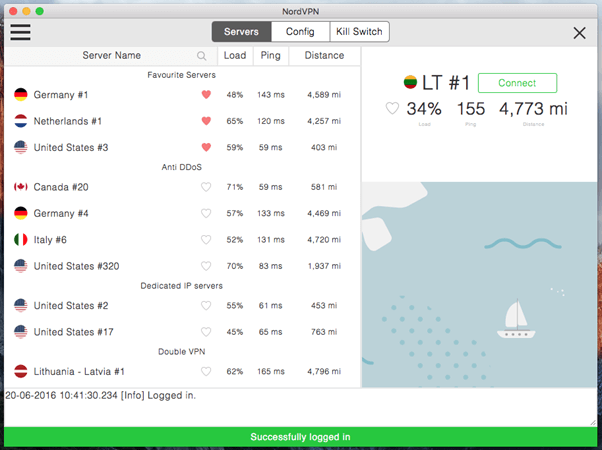
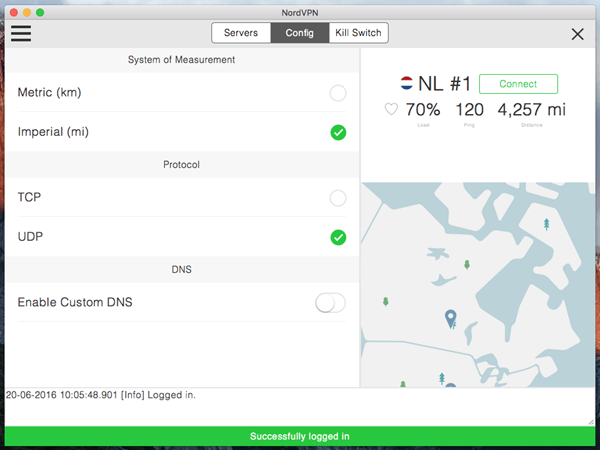
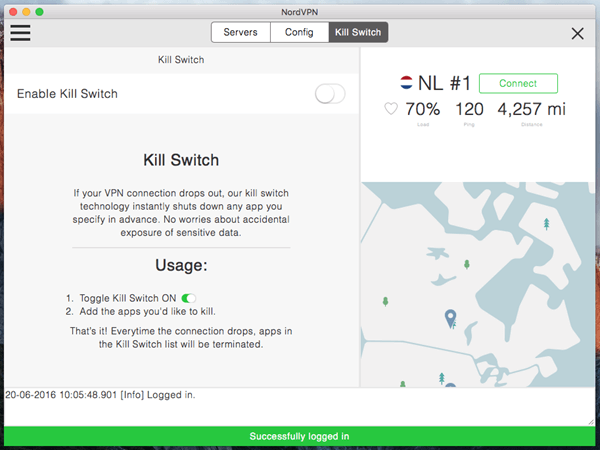
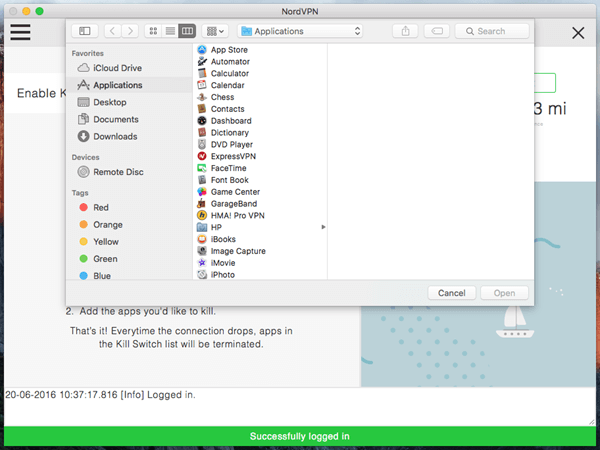

이 NordVPN Mac 소프트웨어를 다운로드하는 방법에 대한 설명은 매우 자세하고 이해하기 쉽습니다. Mac OS X 10.10 이상이 필요하다는 것을 알고 있어야합니다. 또한 OpenVPN, L2TP / IPsec 및 PPTP를 사용하여 Mac OS X을 구성하는 방법도 설명되어 있습니다. 이 소프트웨어를 사용하여 VPN 서버에 연결하는 방법도 자세히 설명되어 있습니다. 이러한 정보는 매우 유용하며이 소프트웨어를 사용하는 데 도움이됩니다.
이 NordVPN Mac 소프트웨어를 다운로드하는 방법에 대한 설명은 매우 자세하고 이해하기 쉽습니다. Mac OS X 10.10 이상이 필요하다는 것을 알고 있어야합니다. 또한 OpenVPN, L2TP / IPsec 및 PPTP를 사용하여 Mac OS X을 구성하는 방법도 설명되어 있습니다. 이 소프트웨어를 사용하여 VPN 서버에 연결하는 방법도 자세히 설명되어 있습니다. 이러한 정보는 NordVPN을 사용하는 모든 Mac 사용자에게 매우 유용 할 것입니다.